
ඔටෝකාඩ් හි ඇති සියලුම වස්තූන් ව්යුහගත කිරීම හා කණ්ඩායම් කිරීම ස්ථරවල ක්රියාකාරිත්වය භාවිතා කිරීම තුළින් සිදු කෙරේ. සෑම නව තට්ටුවක්ම විවිධ සැකසුම් සහිත නිශ්චිත මූලද්රව්ය කිහිපයක් අඩංගු වන අතර එමඟින් වැඩබිම්වල සියලුම කොටස් පහසුවෙන් කළමනාකරණය කිරීමට ඔබට ඉඩ සලසයි. දැන්, සෑම චිත්රයක්ම පාහේ, වහාම ස්ථර කිහිපයක් සම්බන්ධ වන අතර එමඟින් ඒවා විධිමත් ආකාරයකින් කළමනාකරණය කිරීමේ අවශ්යතාවයට හේතු වේ. අද අපට අවශ්ය වන්නේ ස්ථර සමඟ අන්තර්ක්රියාකාරිත්වයේ සියලු අංශ ගැන වැඩි විස්තරාත්මකව කතා කිරීමට ය. සෑම විස්තරයක්ම සෑම විස්තරයක්ම විස්තරාත්මකව බැහැර කළේය.
අපි ඔටෝකාඩ් වැඩසටහනේ ස්ථර භාවිතා කරමු
ඕනෑම වේලාවක පරිශීලකයාට නව තට්ටුවක් නිර්මාණය කළ හැකිය, එය සංස්කරණය කරන්න, දෘශ්යතාව අක්රීය කරන්න, සංදර්ශකය අක්රීය කරන්න, දර්ශනය අක්රීය කරන්න, දර්ශනය සකසන්න. සලකා බලනු ලබන මෘදුකාංගයේ විශේෂ කොටසක් සලකා බැලීම මෙය සිදු කෙරේ, එහිදී අවශ්ය මෙවලම් හා කාර්යයන් ප්රදර්ශනය කෙරේ. ඔවුන් ගැනත් මෙය සාකච්ඡා කරනු ඇත.නව ස්ථරයක් සහ මෙනුව "ස්ථර ගුණාංග" නිර්මාණය කිරීම
පාෂාණ ප්රමාණයෙහි සම්මත නව ව්යාපෘතියක් ඇත්තේ එක් කණ්ඩායමක් පමණක් වන බැවින් නව ස්ථර එකතු කිරීම සමඟ සිටීමෙන් ආරම්භ කිරීම, එක් එක් අමතර වස්තු පවරා ඇති එක් කණ්ඩායමක් පමණි. එහි සම්මත සැකසුම් ඇත, සුදු පැහැයෙන් තීරණය වන අතර රේඛාවේ බර ශුන්ය වේ. නව කණ්ඩායම් නිර්මාණය කිරීම "ස්ථර ගුණාංග" කොටසේ සිදු වන අතර මෙය මේ ආකාරයට සිදු වේ:
- ඔටෝකාඩ් විවෘත කරන්න, නව ව්යාපෘතියක් නිර්මාණය කර "ගෙදර" ටැබයට ගෙන යන්න, හදිසියේම එය මුලින් තෝරාගෙන නොමැත. මෙන්න "ස්ථර" නමින් පුවරුව මත ක්ලික් කරන්න.
- "ස්ථර ගුණාංග" බොත්තම ක්ලික් කරන්න.
- ව්යාපෘතිය නිර්මාණය වූ විගසම දර්ශනය වූ සම්මත ස්ථරය වන "0" නම් වූ වෙනම මෙනුවක් විවෘතව ඇත.
- පහත තිර රුව ගැන අවධානය යොමු කරන්න. එහිදී ආ roke ාතය නව තට්ටුවක් නිර්මාණය කිරීම සඳහා වගකිව යුතු බොත්තමක් දක්වයි. මෙම ක්රියාව සිදු කිරීම සඳහා එය මත ක්ලික් කරන්න.
- "නාම" කොටසේ ශිලා ලේඛනය නිල් පැහැයෙන් ඉස්මතු කරනු ඇත, එයින් අදහස් කරන්නේ සමූහයට ඕනෑම නමක් තෝරා ගැනීමෙන් ඔබට එය වෙනස් කළ හැකි බවයි. ඒ අතරම, එම දේශයේ තේරීමට හිතාමතාම උත්සාහ කරන්න, එවිට ස්ථර විශාල සංඛ්යාවක් සමඟ වැඩ කරන විට, වස්තූන්ගේ පිහිටීම තුළ ව්යාකූල නොවන්න.
- දැන් ඔබට පේළි වල සම්මත වර්ණය වෙනස් කළ හැකිය. පෙරනිමියෙන්, එය සැමවිටම සුදු වන අතර අනුරූප බොත්තම එබීමෙන් පසු සංස්කරණය සිදු කරනු ලැබේ.
- නව "වර්ණය" මෙනුව දිස්වනු ඇත. සුදුසු සෙවන තෝරාගෙන ඇති පැලීට්ස් සමඟ විවිධ ටැබ් තුනක් තිබේ.
- ඊළඟට "රේඛා වර්ගය" සහ "බර රේඛා" අගය පැමිණේ. මුලදී, රේඛාව සරල රේඛාවකි, සහ සහල්වල වෙනස වන්නේ වර්ණ තේරීම සමඟ ඇති ආකාරයටමයි. එය පරාමිතිය එබීමෙන් පසු වෙනම මෙනුවක සිදු වේ.
- "බර රේඛා" වල වටිනාකම සම්බන්ධයෙන් ගත් කල, ඔවුන්ගේ ආ roke ාතයේ thickness ණකම මෙයයි. වෙනම මෙනුවක එක් විකල්පයක් තේරීමට ලබා ගත හැකි අතර, බත්ගේ උදාහරණය දර්ශනය වේ.
- "මුද්රණය" කොටසේ මුද්රණ නිරූපකය ඔබ මත ක්ලික් කළහොත්, මුද්රණය කරන විට ස්ථරයේ අදෘශ්යමානභාවය අසල රතු කවයක් දිස් වේ.
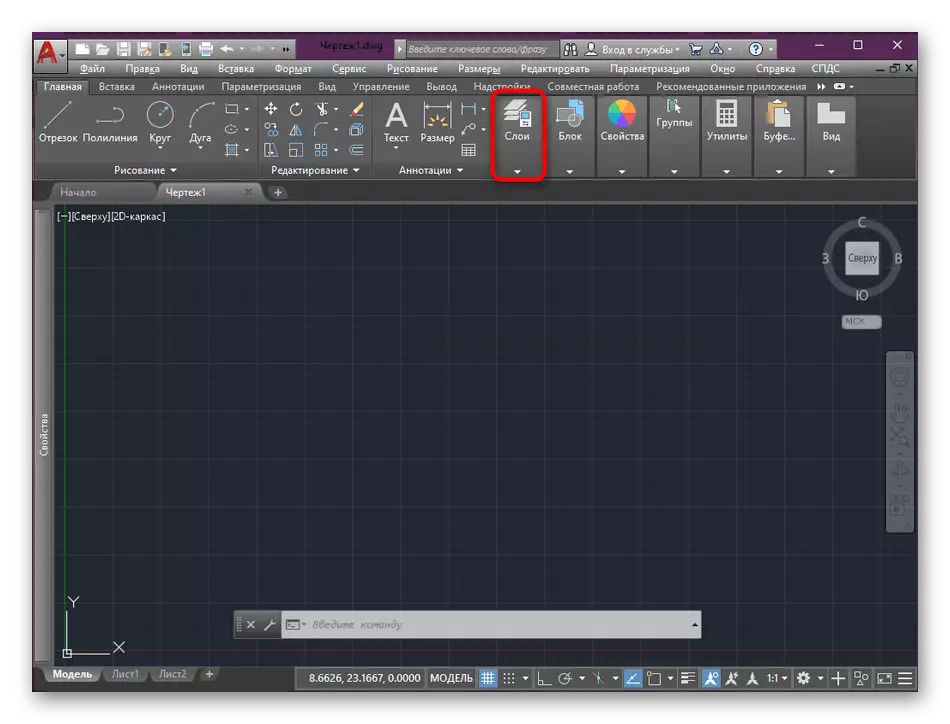
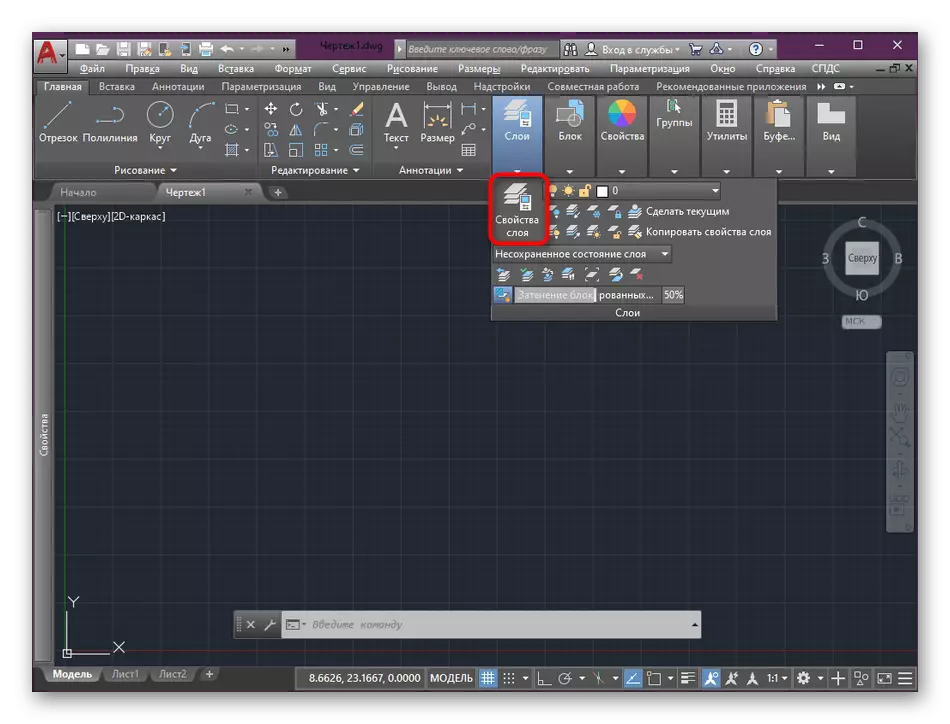
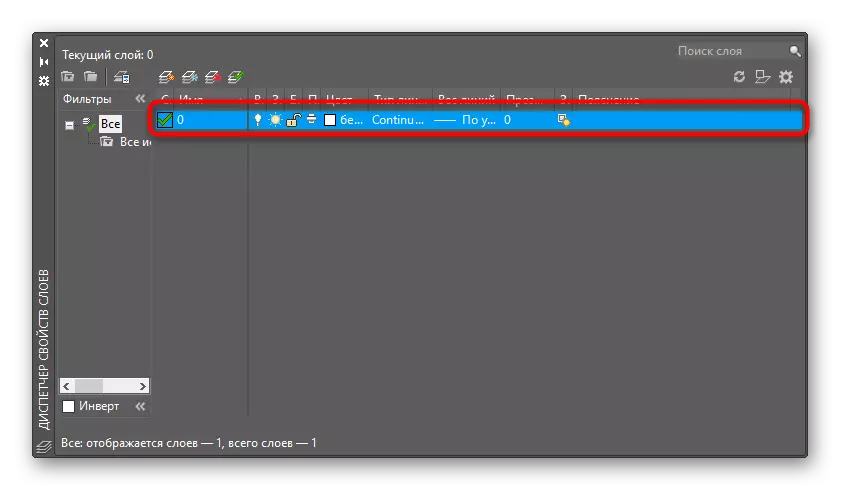
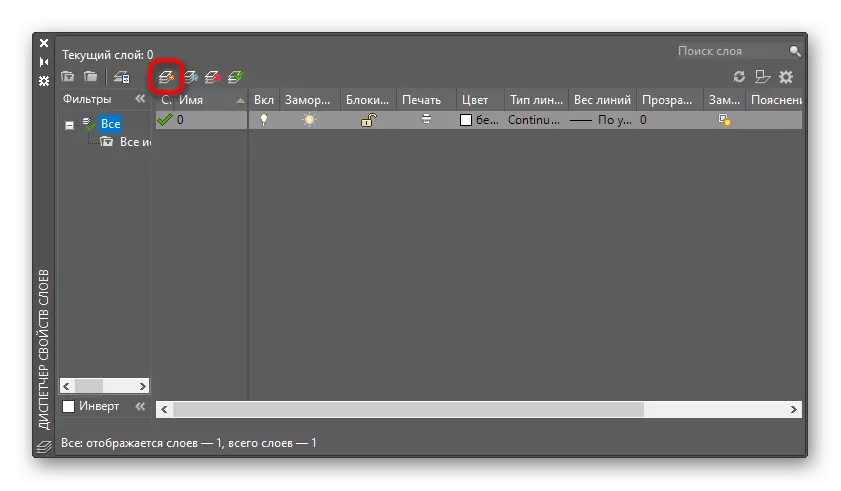
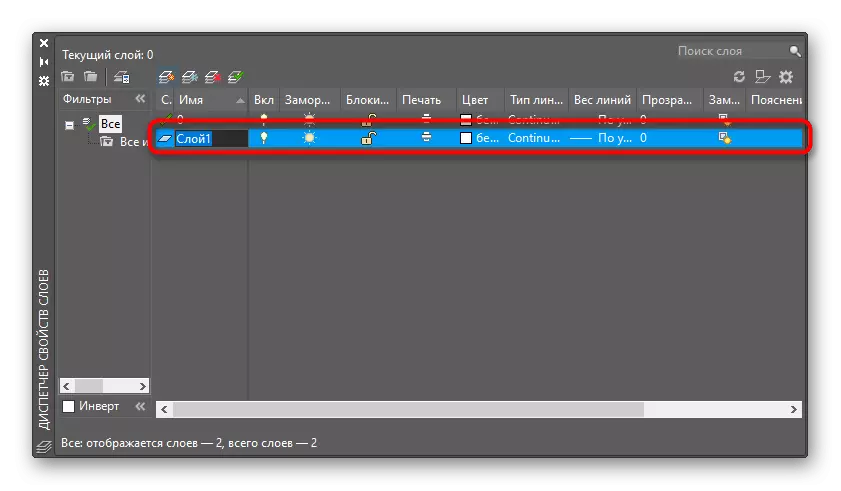
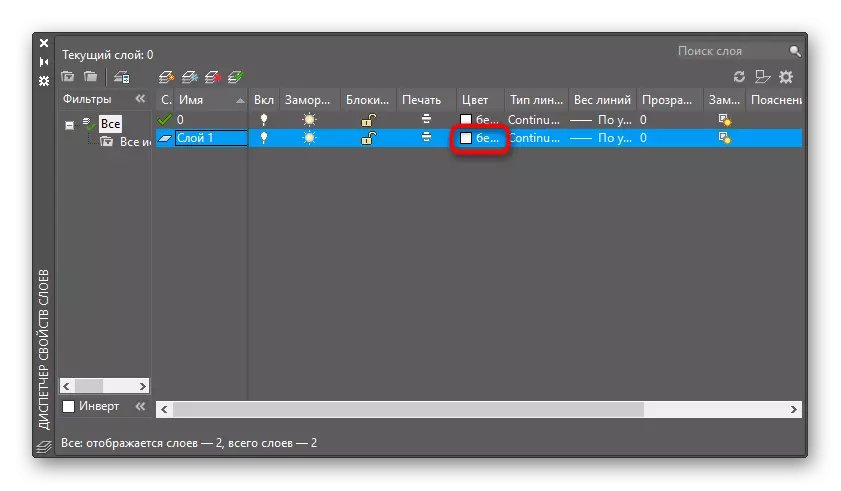
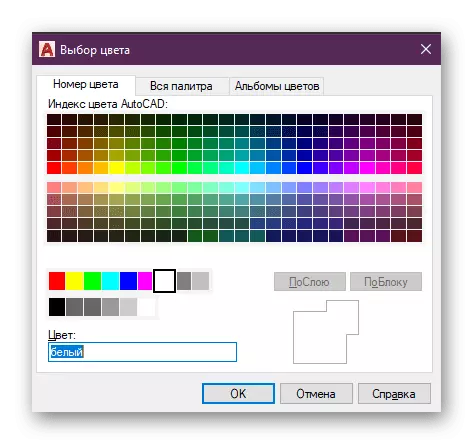
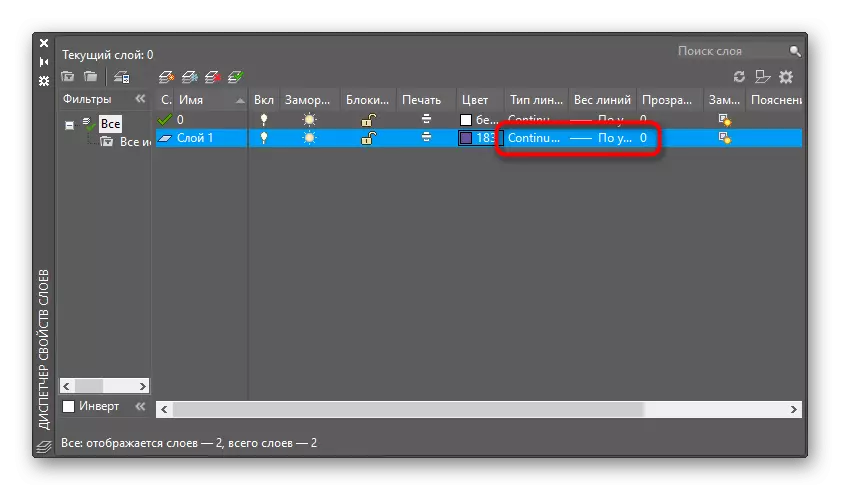
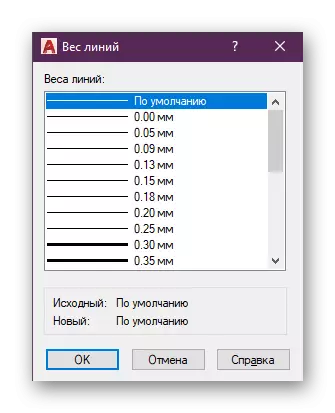

එලෙසම, ඉහත උපදෙස් අනුව ඔබ දුටු පරිදි, එක් ව්යාපෘතියක අසීමිත ස්ථර සංඛ්යාවක් නිර්මාණය වේ. සැකසුම් මුළුමනින්ම සමාන විය හැකිය, ප්රධාන දෙය නම්, අනාගතයේදී ඔබට මෙම මෙනුව සම්බන්ධ කර අපේක්ෂිත කණ්ඩායම සොයන්නට ඇති බව සැලකිල්ලට ගනිමින් විවිධ නම් දැක්වීමයි.
ලබා ගත හැකි ස්ථර සංස්කරණය කිරීම
වෙන වෙනම, නවක පරිශීලකයින් සමහර විට මෙම මාතෘකාව ගැන විමසන ලද බැවින් දැනටමත් එකතු කිරීම සඳහා දැනටමත් එකතු කිරීම ගැන කතා කිරීම වටී. පරාමිතීන් වින්යාසය ඕනෑම වේලාවක සිදු කළ හැකි අතර, ව්යතිරේකයකින් තොරව තෝරාගත් කණ්ඩායමට පවරා ඇති සියලු වස්තූන්ගේ පෙනුම වෙනස් වේ. ස්ථර නිර්මාණය කිරීම පිළිබඳ පෙර ඡේදයේ දැක්වෙන එකම මූලධර්මය අනුව පරාමිතීන් සැකසීම සිදු කරනු ලැබේ.

ස්ථර එකක් හෝ කිහිපයක් තෝරා ගැනීම
ස්ථර එකක් හෝ කිහිපයක් වෙන් කිරීම යටතේ, වැඩබිම මත සුවිශේෂී තෝරාගත් කණ්ඩායම්වල අංග ප්රදර්ශනය කිරීම ගම්ය වේ. ඔවුන්ගේ සංයුතියට ඇතුළත් කර නොමැති අනෙකුත් සියලුම වස්තූන් සැඟවී ඇති නමුත් ඕනෑම වේලාවක ඒවා ආපසු හැරවිය හැකිය. මෙම ක්රියාව සිදු කිරීම සඳහා, හුරුපුරුදු මෙනුව "ස්ථර" භාවිතා කිරීම ද අවශ්ය වේ.
- එය කෙබඳු තට්ටුවක් කෙබඳු තට්ටුවක් සොයා ගැනීම සඳහා අවශ්ය වස්තුව ආපසු ලබා ගැනීම ආරම්භ කිරීම.
- "ස්ථර" කොටස විවෘත කර සක්රීය තට්ටුව කෙරෙහි අවධානය යොමු කරන්න - එය විශේෂිත වස්තුවක කණ්ඩායමකි. ඔවුන්ගේ ස්ථානය මතක තබා ගැනීම සඳහා දෘශ්ය කලාපයේ ඔබට පිටවීමට අවශ්ය සියලු අයිතම සමඟ මෙම ක්රියා කරන්න.
- ඊළඟට "ස්ථර මග හැරීම" ලෙස හැඳින්වෙන බොත්තම ක්ලික් කරන්න. ඇයගේ විශේෂයන් පහත දැක්වෙන රූපයේ දැක්වේ.
- අතිරේක මෙනුවක් විවෘත වේ. මෙහිදී ඔබට අවශ්ය ස්ථරය ඉස්මතු කළ යුතුය. සීටීආර්එල් පින්ච් යතුර සමඟ බහු කණ්ඩායම් තෝරාගෙන තිබේ නම්.
- "ප්රතිස්ථාපනය ප්රතිදානය" අයිතමයෙන් ඇති කොටුවෙන් පිරික්සුම් කොටුව ඉවත් කරන්න එවිට සාදන ලද සියලුම වෙනස්කම් පහත වැටෙන්නේ නැත.
- දිස්වන දැනුම්දීම සනාථ කිරීමෙන් වින්යාස කවුළුව වසන්න.
- වැඩබිම මත ප්රදර්ශනය කර ඇත්තේ තෝරාගත් ස්තරය පමණක් බව දැන් ඔබට පෙනේ.
- අවශ්ය නම්, "සියලු ස්ථර සක්රීය කරන්න" මත ක්ලික් කරන්න, පාලක කවුළුව විවෘත කරන්න. මෙය මීට පෙර සැඟවී ඇති සියලුම අංග ස්වයංක්රීයව විදහා දක්වනු ඇත.
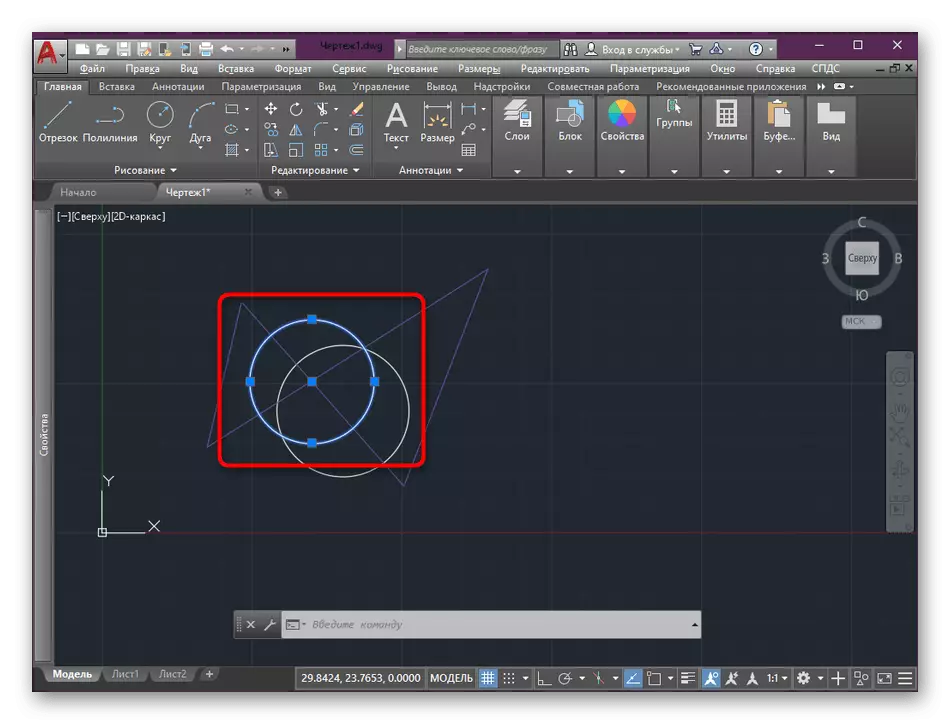
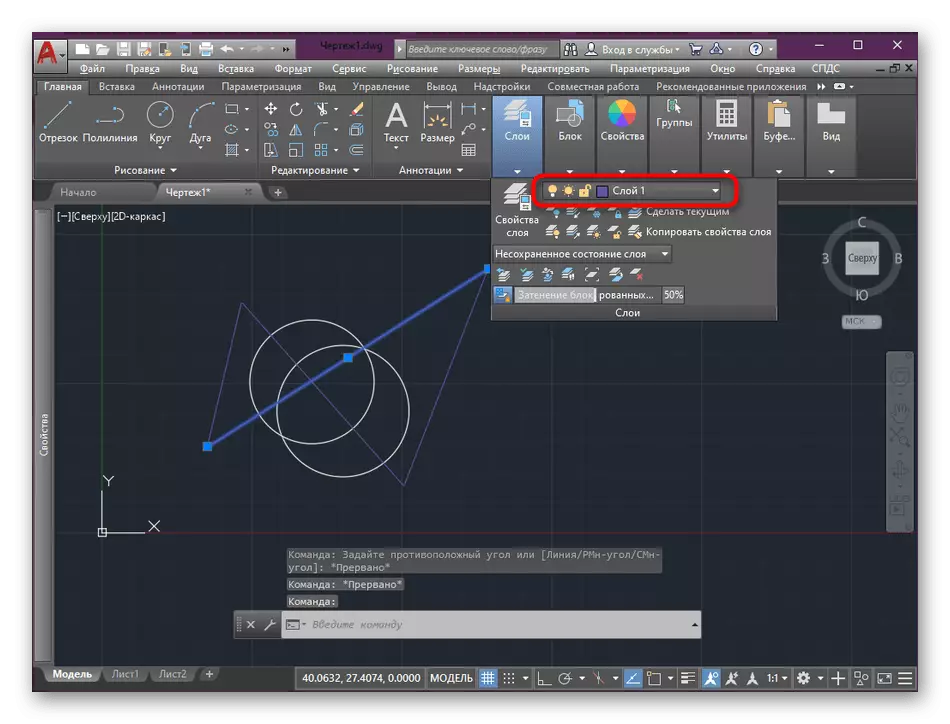
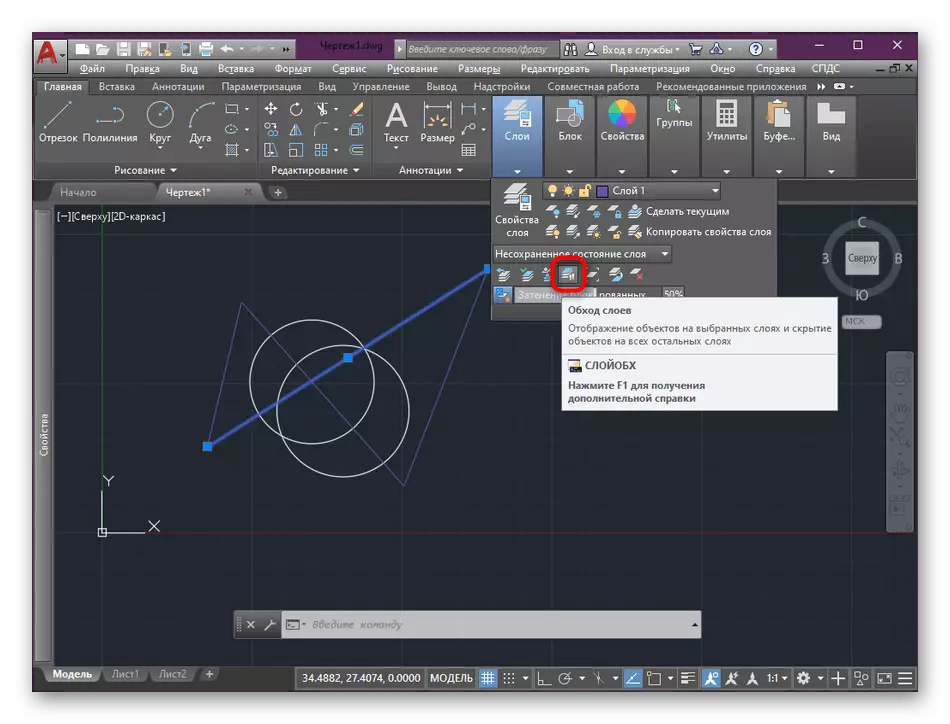
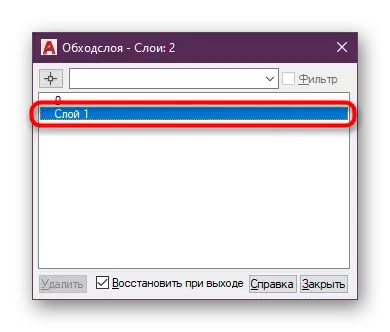

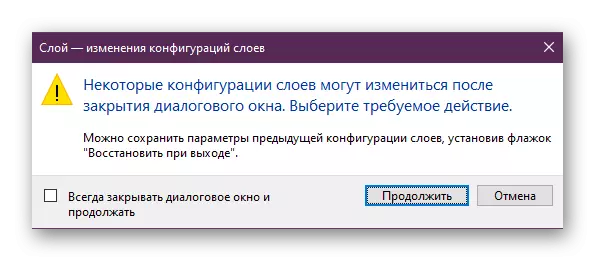
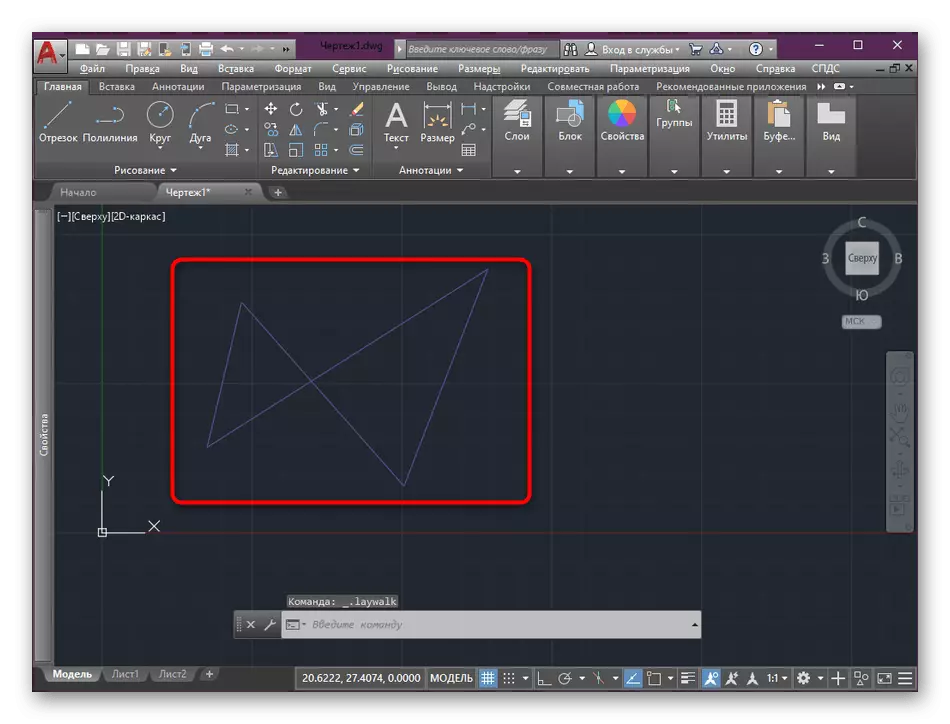
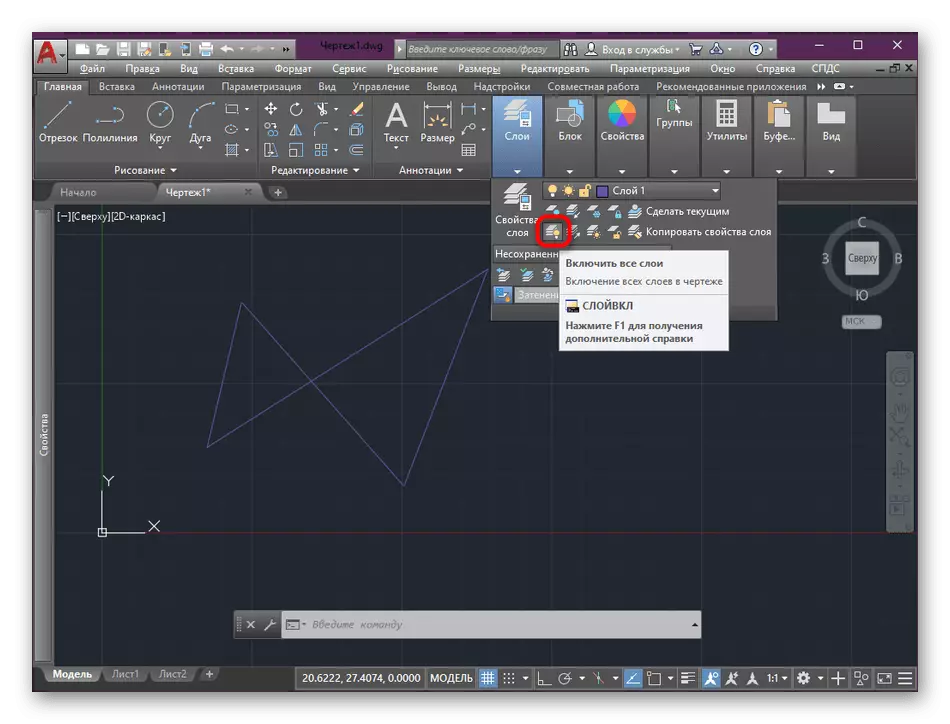
අනවශ්ය ස්ථර තාවකාලික සැඟවීම සහතික කිරීම සඳහා හෝ යම් යම් වස්තූන් සමඟ පමණක් වැඩ කිරීම සඳහා මෙම අංගය භාවිතා කළ හැකිය. සමහර විට යම් යම් ක්රියාමාර්ග ක්රියාත්මක කිරීමට බාධා කරන බොහෝ සංරචක වලින් සමන්විත වේ.
හිස් ස්ථර ඉවත් කිරීම
විවිධ ව්යාපෘති සමඟ අන්තර්ක්රියා වශයෙන්, වස්තූන් හා ස්ථර වලට බලපාන බොහෝ වෙනස්කම් තිබේ. තට්ටුවේ කිසියම් අංගයක් ඉවත් කිරීමෙන් පසු එවැනි තත්වයන් තිබේ. ඒ අතරම, එය RAM සහ සකසනය සම්පත් පරිභෝජනය කිරීමෙන් වැඩබිම පූරණය වේ. දුර්වල පරිගණකවල බහු හිස් කණ්ඩායම් සමුච්චය වීම හේතුවෙන්, චිත්රයේ වෙනස්කම් කිරීමට උත්සාහ කිරීමේදී කුඩා තිරිංග නිරීක්ෂණය කරනු ලැබේ. එමනිසා, වරින් වර හිස් ස්ථර පිරිසිදු කළ හැකිය. මෙම ස්වයංක්රීය ක්රියාකාරිත්වයට එය උපකාරී වේ.
- කොන්සෝලයේ විධානය ආරම්භ කිරීම සඳහා යතුරුපුවරුවේ "පැහැදිලි" යන වචනය ටයිප් කිරීම ආරම්භ කරන්න.
- තේරීම් නිකුත් කිරීමේදී, පිරිසිදු කිරීමේ ක්රමයේ දෙවන විකල්පය සඳහන් කරන්න.
- භාවිතයට නොගත් වස්තූන් තෝරා ගැනීමේ විකල්පයන් සමඟ අතිරේක මෙනුවක් දිස්වේ. ඊට අනුරූප නූලෙහි දමා LKM සමඟ එය මත ක්ලික් කරන්න.
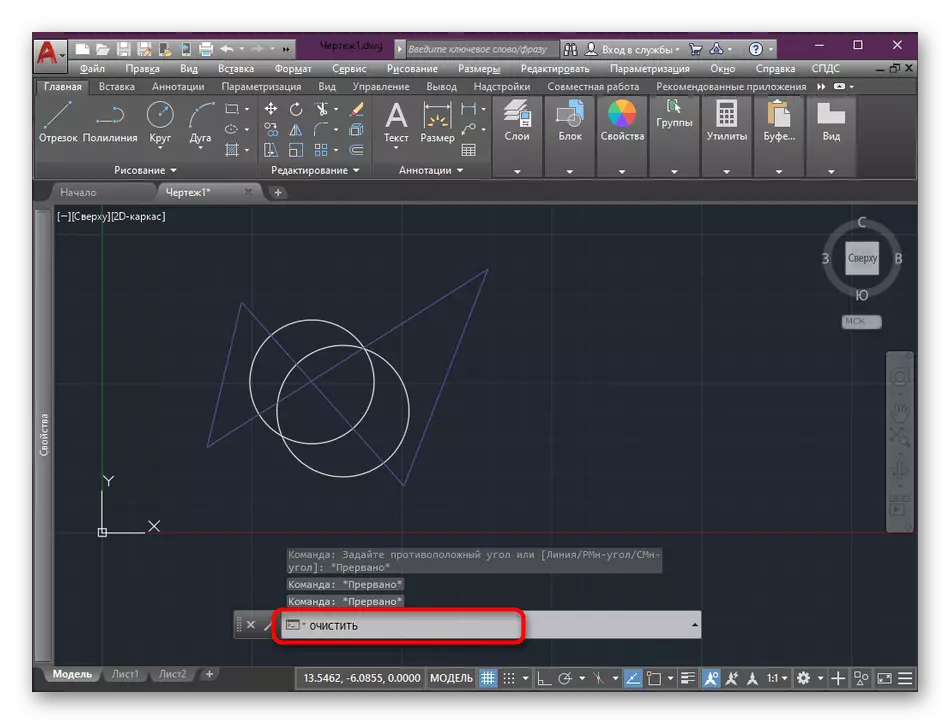
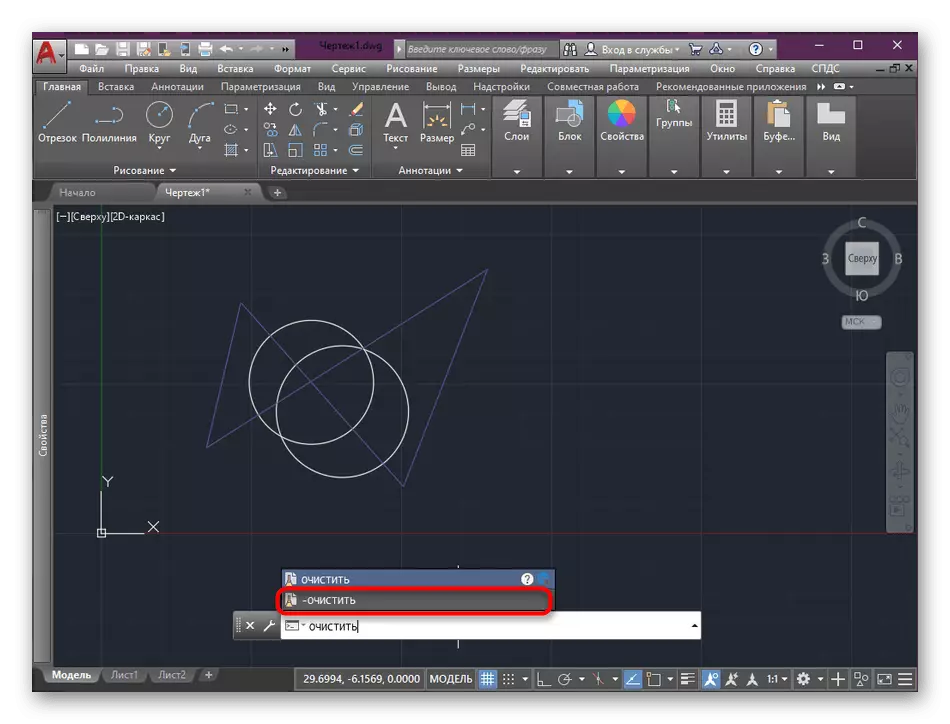
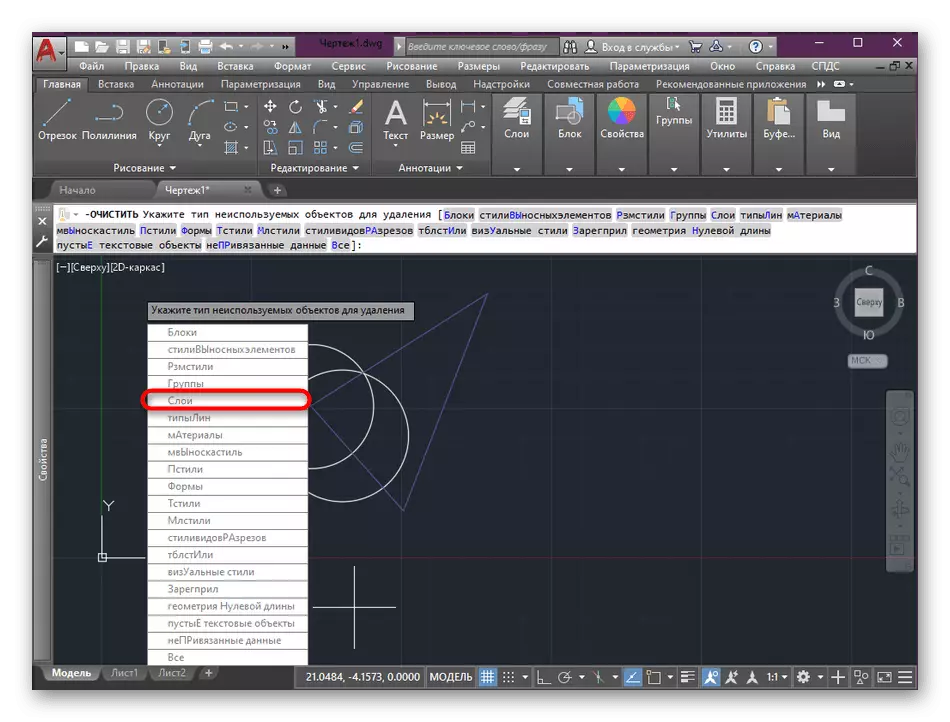
එවැනි සරල ආකාරයකින්, වචනාර්ථයෙන් තත්පර කිහිපයකින්, නියත වශයෙන්ම භාවිතයට නොගත් ඕනෑම වස්තුවක්, කණ්ඩායම් හෝ ඔටෝකාඩ් හි ඇති ද්රව්ය ඉවත් කරනු ලැබේ.
දර්ශන තිරයේ ඇති ස්ථරය නිවා දැමීම
ඔටෝකාඩ් හි ඇති විශේෂ තිරය ප්රධාන වශයෙන් භාවිතා කරනුයේ මුද්රණය කිරීම හෝ මුද්රණය කිරීමට පෙර එහි තත්වය නැරඹීම සඳහා ය. පද්ධතියේ තිරයේ සිට තිරයේ සැකසුම සහ සංකල්පය ගැන වැඩි විස්තර දැන ගැනීමට අපි නිර්දේශ කරමු, පහත සබැඳිය ක්ලික් කිරීමෙන් වෙනත් ද්රව්යයක ඉගෙන ගන්නෙමු.
වැඩිදුර කියවන්න: ඔටෝකාඩ් හි තිරය බලන්න
දැන් අපි කතා කරන්නේ ස්ථර ගැනයි, ඔවුන්ගේ ගුණාංගය වර්තමාන නිදර්ශකයේ යම් කණ්ඩායමක් අක්රීය කිරීමට ඉඩ සලසයි, එනම් දෘශ්යතාව ඉවත් කරන්න.
- "ලැයිස්තුව 1" තේරීමෙන් අපේක්ෂිත දෘෂ්ටිකෝණය වෙත යන්න.
- සංස්කරණය සක්රිය කිරීම සඳහා චිත්රයේ වම් මූසික බොත්තම ක්ලික් කරන්න.
- ඔබට සැඟවීමට අවශ්ය තට්ටුවක් ඇති එක් වස්තුවක් ඉස්මතු කරන්න. සලකුණු කළ අයිතම නිල් පැහැයෙන් ප්රදර්ශනය කෙරේ.
- සියල්ල එකම වින්යාස කොටසේ, සියලු ස්ථර සමඟ උත්පතන ලැයිස්තුව මත ක්ලික් කරන්න.
- "වත්මන් දර්ශන තිරය මත කැටි කිරීම හෝ අවලංගු කිරීම" මත ක්ලික් කිරීමෙන් අවශ්ය දේ විසන්ධි කරන්න.
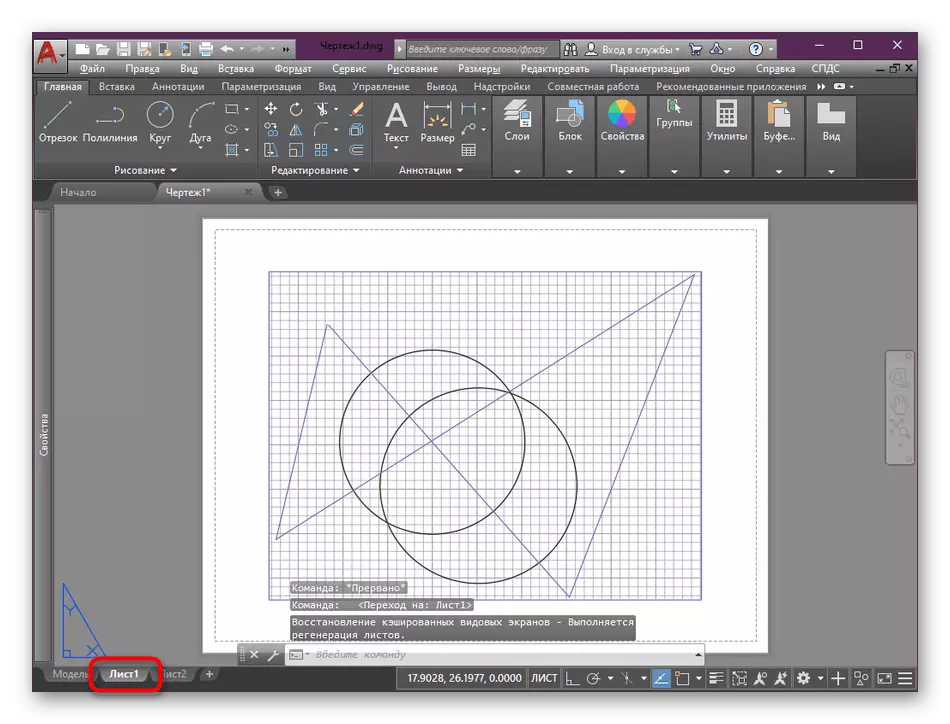
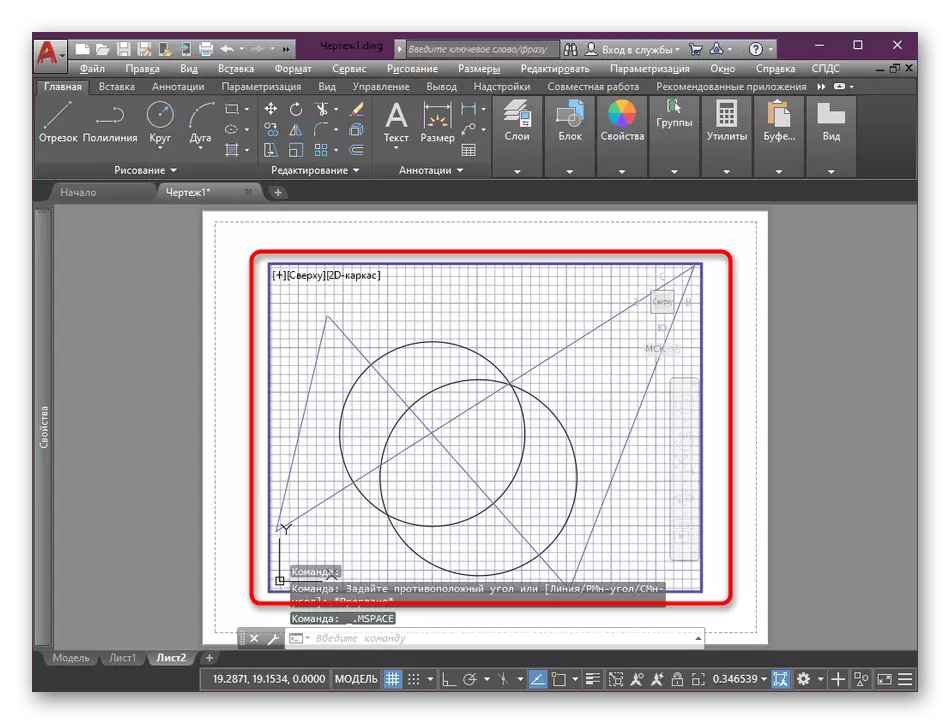
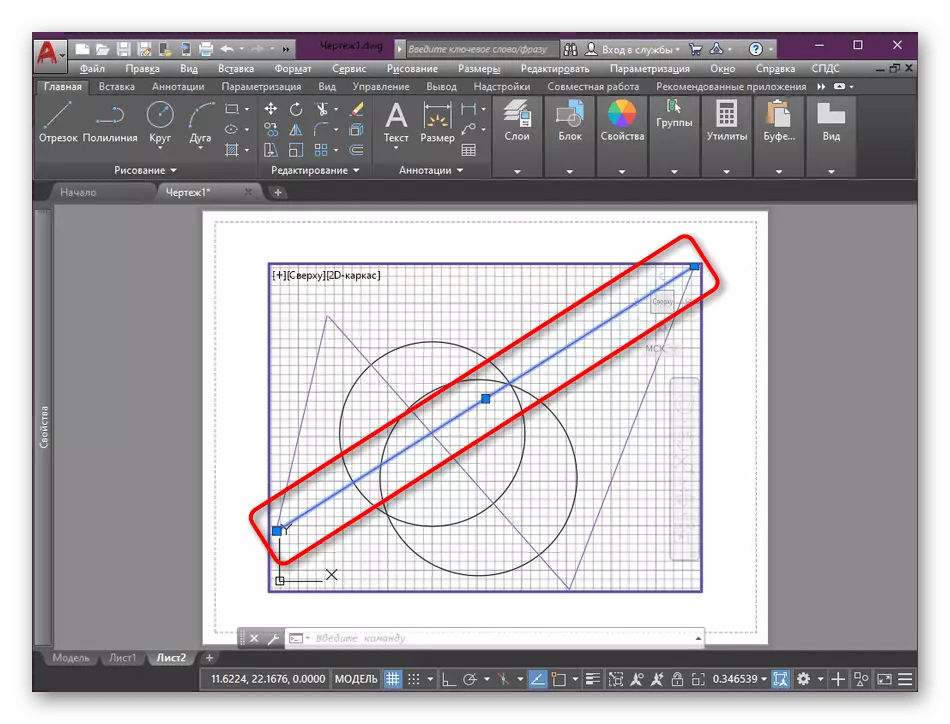
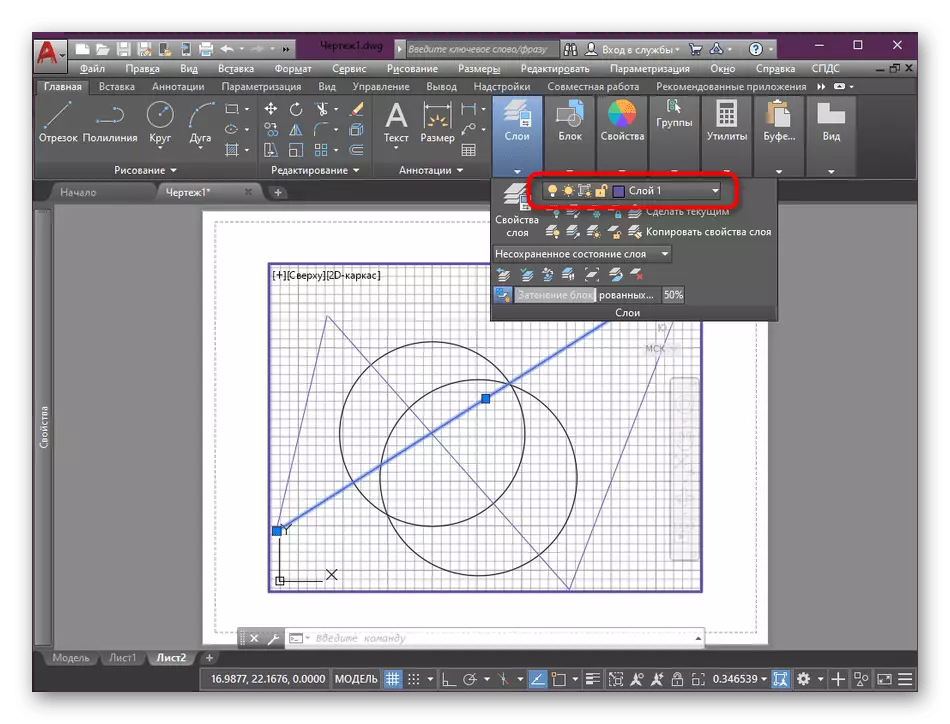

ඔබට ස්තරය සංදර්ශකය දෘෂ්ටි කෝණයෙන් ආපසු ලබා දීමට අවශ්ය නම්, ඔබ භාවිතා කළ බොත්තම ඔබන්න.
වස්තූන් වෙනත් ස්ථරයකට පැවරීම
දෙවැන්න, අද ලිපියේ රාමුව තුළ අපට කතා කිරීමට අවශ්ය දේ - වස්තූන් වෙනත් තට්ටුවට පැවරීම. මෙය ක්ලික් කිරීම් දෙකක සිදු කරන අතිශය සරල ක්රියාවකි, එය වෙනත් කණ්ඩායමකට අයිතමයක් තැබීමට අවශ්ය වූ විට එය සිදු කෙරේ.
- ඇඳීමේ සංරචක එකක් හෝ වැඩි ගණනක් ඉස්මතු කිරීමට.
- "ස්ථර" මෙනුව විවෘත කර ඔබට වස්තූන් ගෙනයාමට අවශ්ය කණ්ඩායම මත ක්ලික් කරන්න.
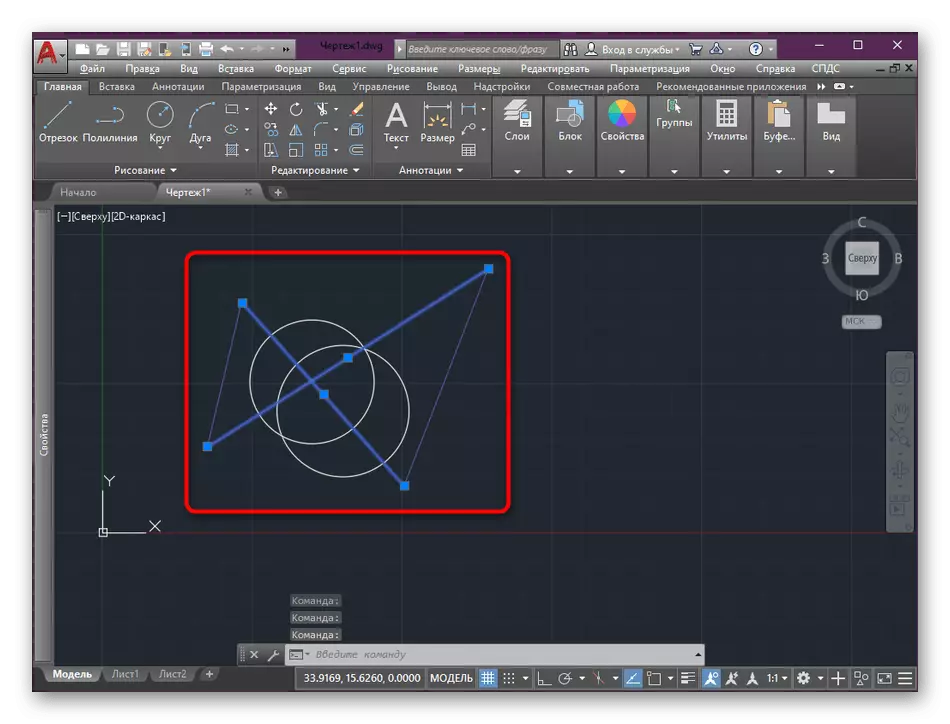
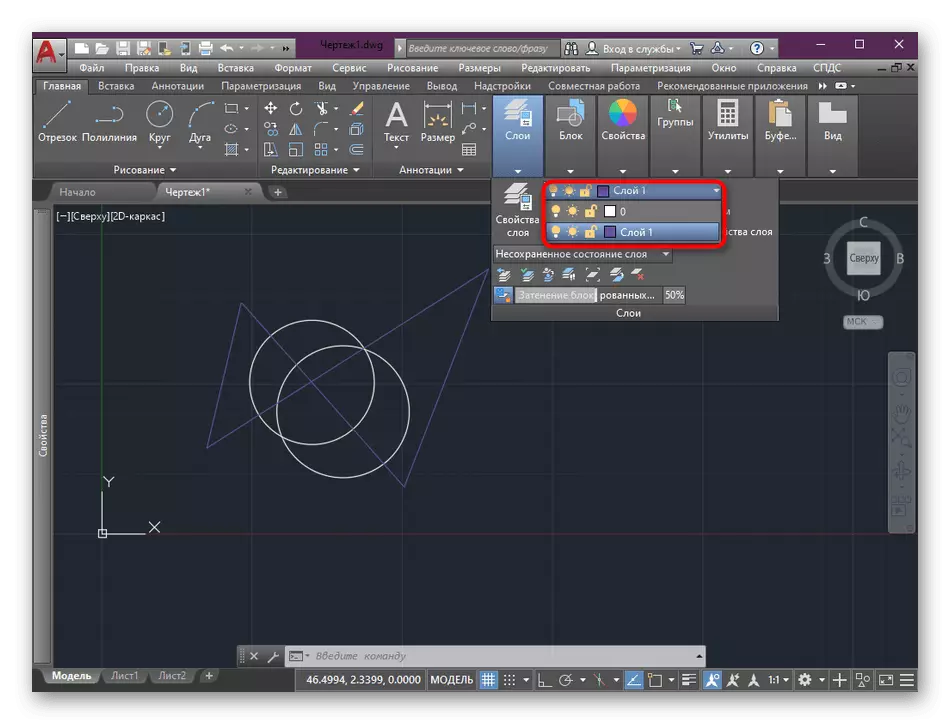
දැන් තර්ක නැවත බෙදාහැරීමක් ඇත. යෝජිත ස්ථරයේ සැකසුම් වල දක්වා ඇති පරිදි වස්තුවේ පෙනුම වහාම වෙනස් වේ.
ඔබට පෙනෙන පරිදි, ස්ථර කළමනාකරණය, දිගු කාලීන පුහුණුවක් සහ ප්රගතිශීලී සංකීර්ණ කුසලතා භාවිතා කිරීම අවශ්ය නොවන තරමක් සරල රැකියාවකි. කෙසේ වෙතත්, එය සියලු චිත්රවලට වඩා වැඩ කරන අතරතුර ප්රයෝජනවත් වේ. ඔබ සැලකිය යුතු මෘදුකාංගයේ සංවර්ධනය හා අනෙකුත් අංශ ගැන උනන්දුවක් දක්වන්නේ නම්, මෙම මාතෘකාව පිළිබඳ තනි පුහුණු ද්රව්ය සමඟ දැන හඳුනා ගැනීමට අපි ඔබට උපදෙස් දෙමු.
වැඩිදුර කියවන්න: ඔටෝකාඩ් වැඩසටහන භාවිතා කිරීම
